goldwave怎么更改概览高度数值?goldwave更改概览高度数值方法
时间:2022-10-26 22:19
有的小伙伴在使用goldwave的时候,想知道怎么更改概览高度数值,下面小编就为大家分享方法,感兴趣的小伙伴不要错过哦!
goldwave怎么更改概览高度数值?goldwave更改概览高度数值方法
1、首先在文件夹界面中,点击“GoldWave”应用程序。
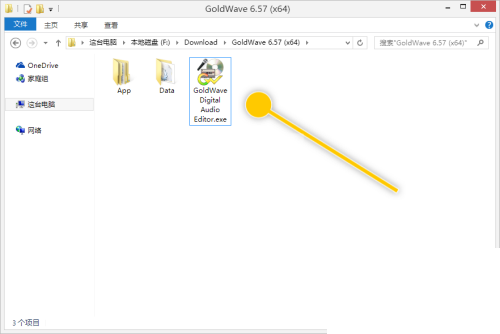
2、然后在“GoldWave”主界面中,点击“选项 > 窗口”菜单项。
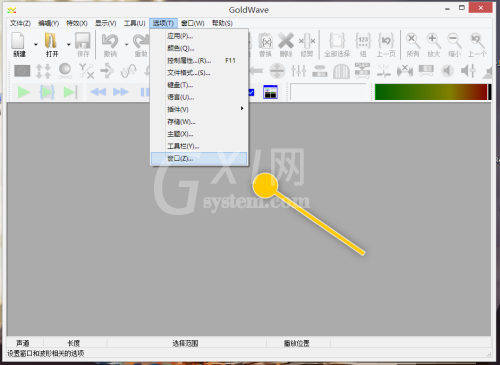
3、接着在“窗口选项”界面框中,点击“概览高度”列表项。
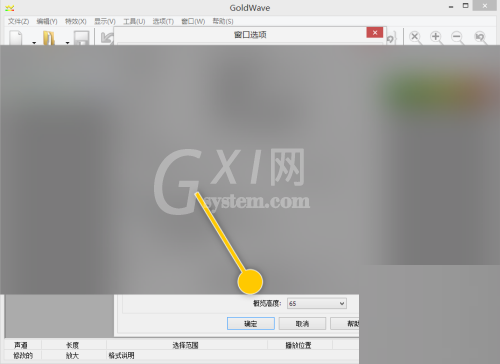
4、最后在展开的列表中,选择要更改的数值,点击“确定”按钮。
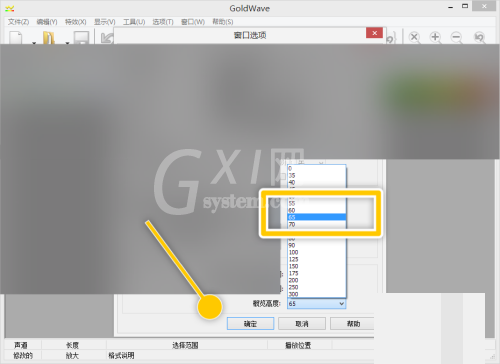
谢谢大家的观看,更多精彩教程请关注Gxl网!



























